So beheben Sie Safari-Probleme unter iOS mit Xcode
Haben Sie schon einmal versucht, eine Website auf einem iPhone zu öffnen und festgestellt, dass sie anders aussieht oder sich anders verhält? Das kann daran liegen, wie Safari auf iPhones (oder iOS) funktioniert. Wenn Sie Websites oder Web-Apps erstellen, möchten Sie, dass diese auch auf iPhones perfekt funktionieren. Diese Anleitung zeigt Ihnen, wie Sie diese Probleme mit einem Tool namens Xcode erkennen und beheben.
1. Wesentliche Tools zur Fehlerbehebung bei Safari-Problemen unter iOS mit Xcode:
- Xcode: Stellen Sie sicher, dass Sie die neueste Version installiert haben. Sie ist im Mac App Store erhältlich.
- iOS-Gerät oder Simulator: Sie können entweder ein echtes Gerät oder den integrierten Simulator verwenden, der mit Xcode geliefert wird.
- Entwicklerkonto: Wenn Sie ein physisches Gerät verwenden, stellen Sie sicher, dass es in Ihrem Apple-Entwicklerkonto registriert ist.
2. Einrichten des Simulators:
- Starten Sie Xcode und starten Sie den iOS-Simulator Ihrer Wahl.
- Sobald er läuft, navigieren Sie zur Safari-App, ähnlich wie Sie es auf einem physischen Gerät tun würden.
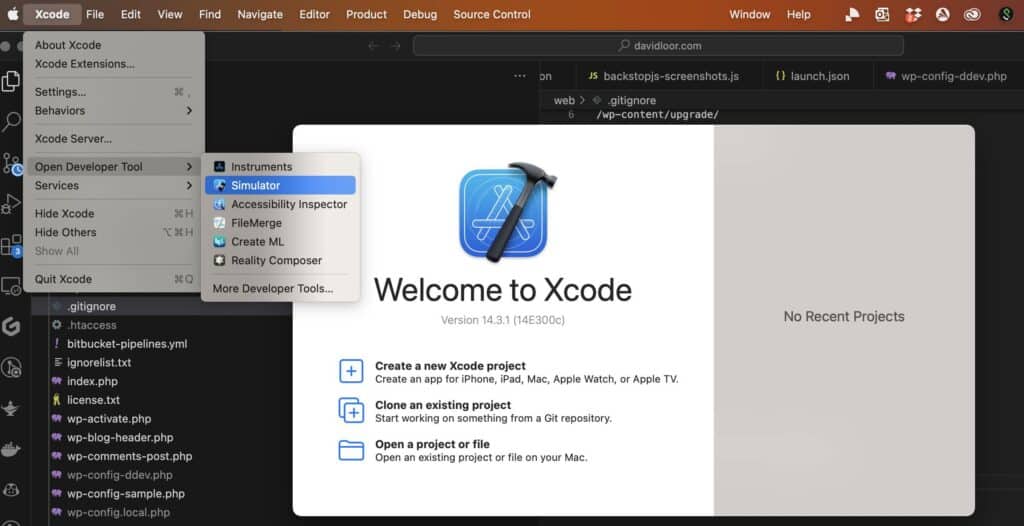
3. Einrichten des Web-Inspectors auf dem Mac:
- Safari starten: Öffnen Sie Safari auf Ihrem Mac. Stellen Sie sicher, dass Sie Safari und nicht einen anderen Browser verwenden.
- Einstellungen aufrufen: Navigieren Sie zu
Safari->Einstellungen->Erweitert. - Entwicklermenü aktivieren: Aktivieren Sie das Kontrollkästchen „Entwicklermenü in der Menüleiste anzeigen“.
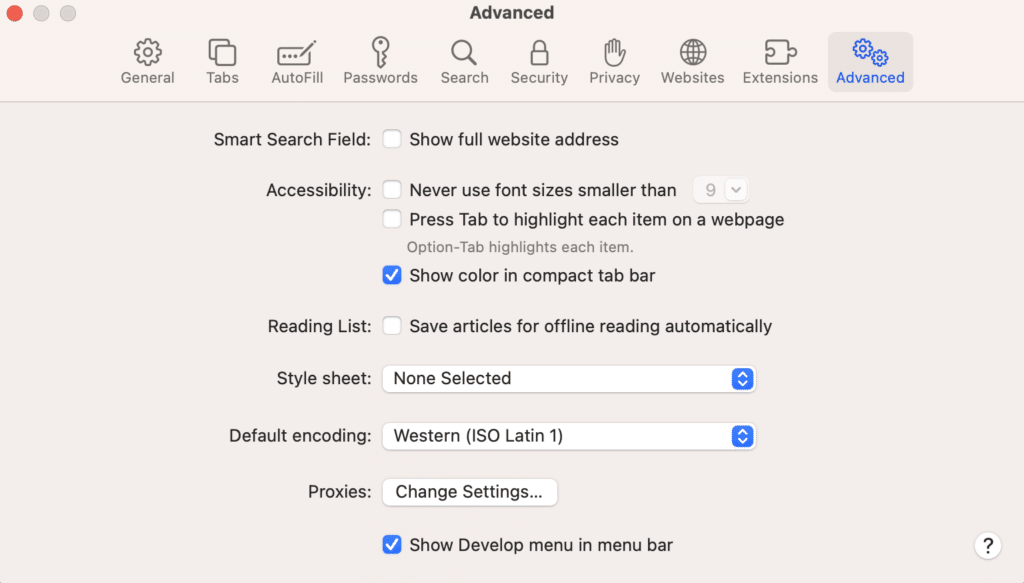
- Webseiten aufrufen: Klicken Sie in der Menüleiste von Safari auf
Entwickler. Darunter sehen Sie Ihren Simulator oder Ihr verbundenes Gerät aufgelistet. Wenn Sie mit der Maus über den Namen des Geräts fahren, wird eine Liste der geöffneten Webseiten angezeigt. Klicken Sie auf die Seite, die Sie inspizieren möchten.
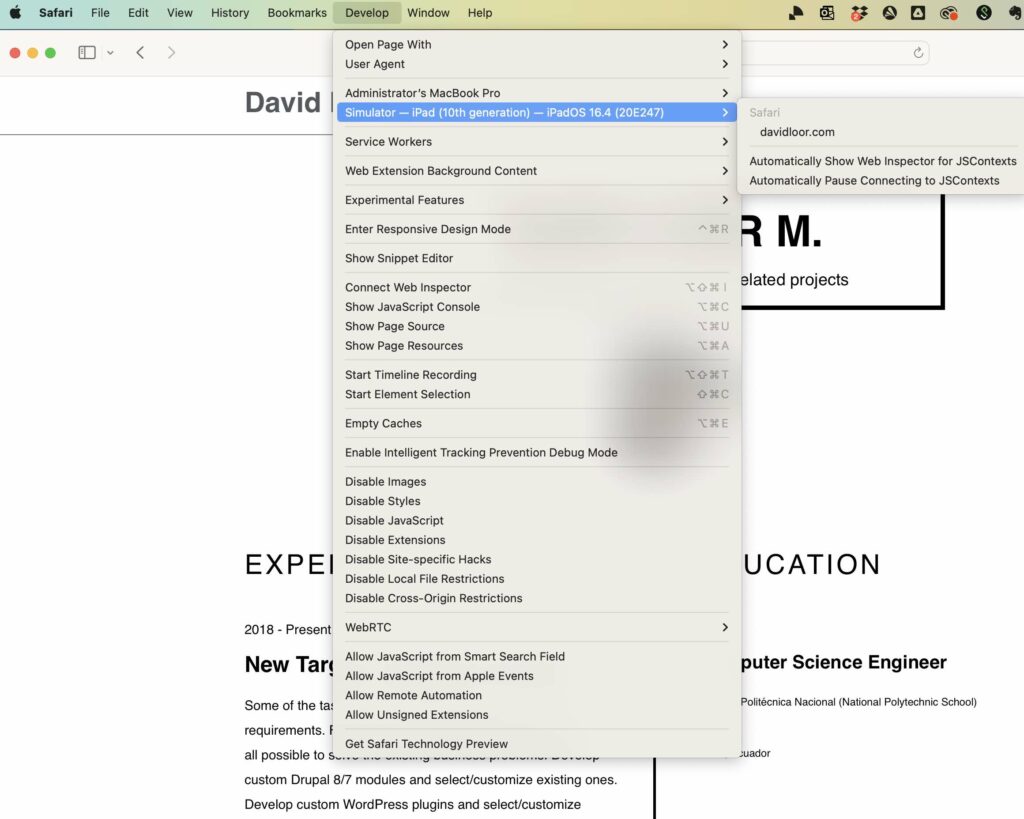
4. Tauchen Sie ein in die Fehlerbehebung:
- Der Web-Inspektor, der den Entwicklertools anderer Browser sehr ähnlich ist, ermöglicht es Ihnen, Elemente zu inspizieren, Konsolenprotokolle zu überprüfen, Netzwerkaktivitäten zu überwachen und vieles mehr.
- Reproduzieren Sie Ihr Problem in Safari (entweder auf dem Simulator oder dem Gerät) und nutzen Sie den Web-Inspektor, um Erkenntnisse zu gewinnen und Fehler zu beheben.
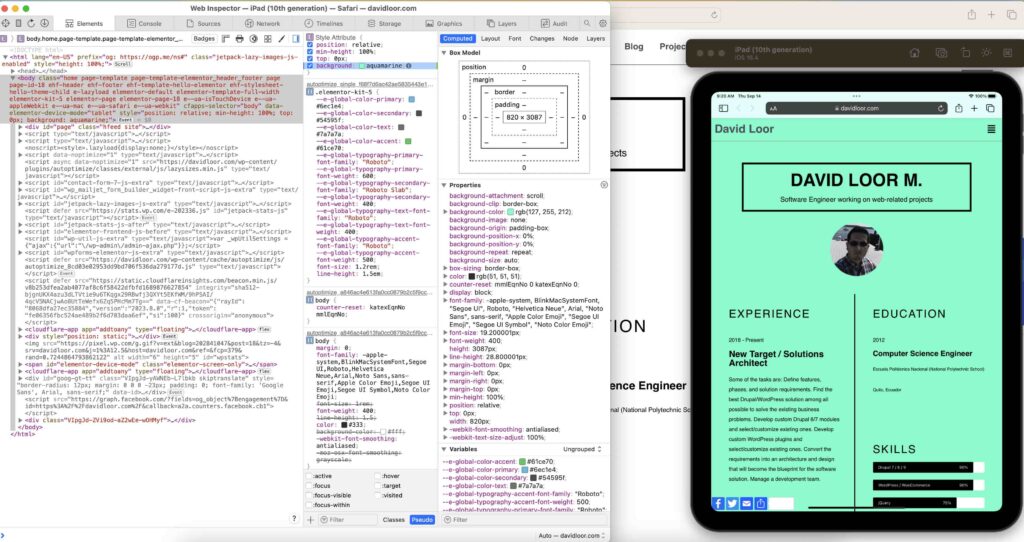
5. Hauptfunktionen des Web-Inspectors:
- Konsolenprotokolle: Entscheidend für die Erfassung von Fehlern oder wichtigen Protokollen.
- Netzwerkanfragen: Überwachen Sie Anfragen, um sicherzustellen, dass alle Assets korrekt geladen werden, und um API-Probleme zu verfolgen.
Zusammenfassend:
Die Fehlerbehebung kann manchmal eine entmutigende Aufgabe sein, besonders wenn das Problem plattformspezifisch ist. Mit den richtigen Werkzeugen und einem systematischen Ansatz können Sie Probleme in Safari unter iOS jedoch effektiv identifizieren und lösen. Stellen Sie immer sicher, dass Sie die neuesten Versionen von Xcode und Safari verwenden, da Updates oft entscheidende Fehlerbehebungen und Verbesserungen enthalten.
Viel Spaß beim Debuggen!